Saya mencoba ini di Ubuntu 10.4
1. Mengaktifkan Remote Desktop
Kita tidak perlu menginstal apapun untuk mengaktifkan remote desktop ini, cukup dengan mengklik System => Preferences => Remote Desktop. Akan muncul window Remote Desktop. Ada 3 bagian yang harus diperhatikan yaitu (Sharing, Security, Notivication Area).
a. Sharing
- Check list pada Allow other users to view your desktop
- Allow users to control your desktop (optional), ini dichecklist jika kita memberikan akses penuh ke user.
b. Security
- You must confirm each access to this machine (jika ini dipilih, setiap user yang akan mengakses ke desktop, harus dikonfirmasi dulu)
- Require the user to enter this password (ini akan memberikan kata sandi ke setiap user yang masuk, dalam kotak isi kan kata sandi tersebut)
- Configure network automatically to accept connection (untuk membiarkan akses secara otomatis)
c. Notivication Area
- Pilihan untuk menampilkan icon. Setelah itu kita memilih option yang ada tutup window tersebut.
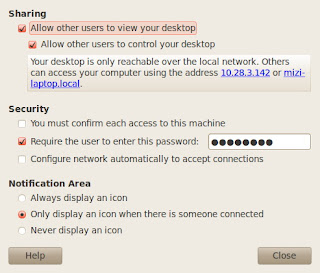
2. Mengkoneksi dari Client Windows XP
Disini kita tidak akan berbicara banyak, cukup dengan menggunakan RealVNC free. download di sini.
3. Mengkoneksi dari Client ubuntu
Masuk ke terminal :kemudian vncviewer ip_address_remote_server
Jika kita belum menginstall salah satu paket dibawah ini (karena vncviewer bisa aktif jika paket2 telah terinstal), kita akan diminta untuk menginstalnya terlebih dahulu, paket paket tersebut adalah :
- xtightvncviewer
- xvnc4viewer
- tightvnc-java
- vnc-java
Untuk menginstalnya cukup dengan mengetikkan perintah => sudo apt-get install nama_paket.
Selamat Mencoba.



No comments:
Post a Comment